Addon MediaExplorer

El addon Mediaexplorer a entrado con fuerza en kodi, un nuevo addon que te permite visualizar mucho contenido almacenado en páginas web.
Este complemento no necesita scripts ni nada para funcionar o para su instalación.
Si es recomendable que si usas un canal de torrent, pues tendrás que tener instalado uno en tu kodi.
Aunque la mayoría de canales serán de enlaces, por lo que si no te gusta o no te funciona el torrent, contenido de enlace vas a tener de sobra.
También es recomendable tener una configuración de buffering en kodi, aquí te dejo unos tutoriales.
Echas las presentaciones comenzamos con la instalación.
Instalación addon MediaExplorer
Para instalarlo solo tienes tienes que tener en tu kodi.
Entra en la sección addons de vídeo.
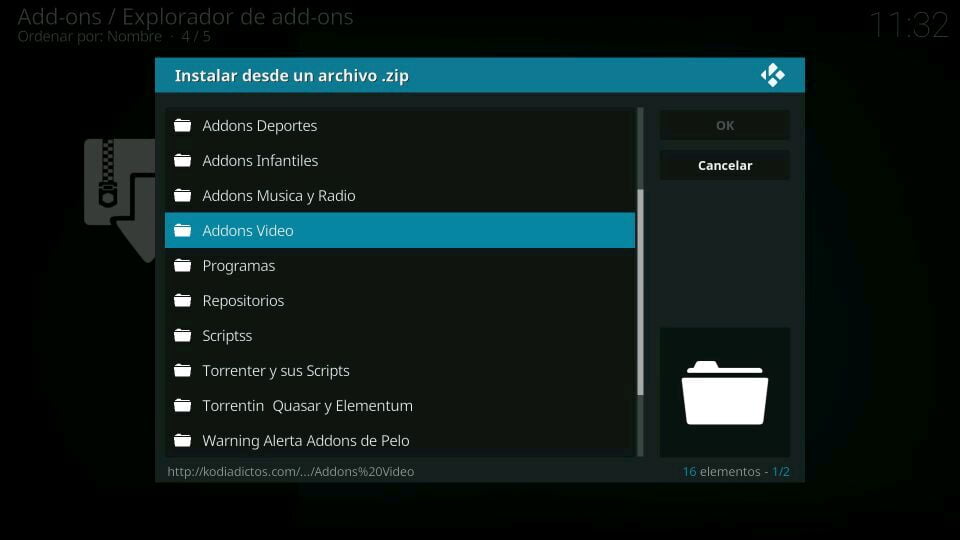
Instalamos el mediaexplorer-kodi-1.0.1.zip
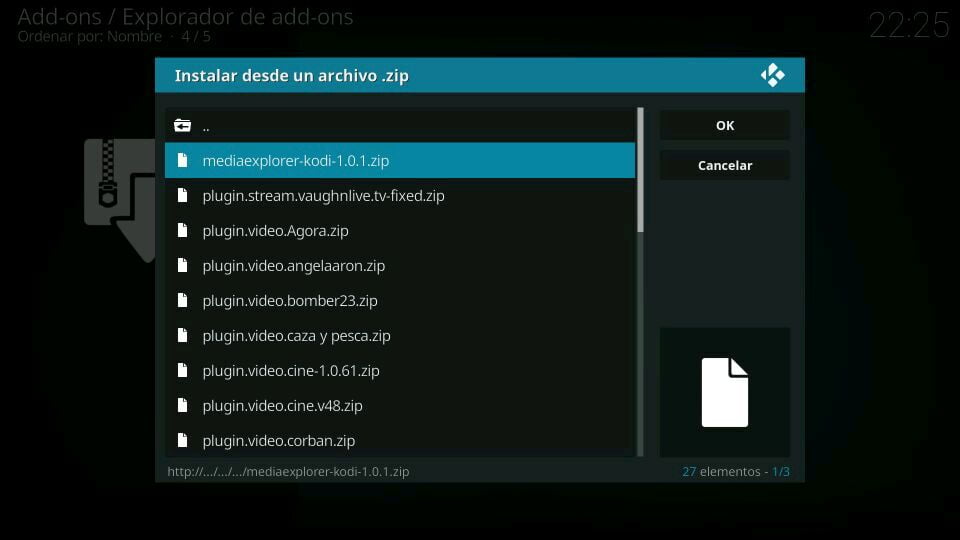
Enseguida estará instalado en nuestro kodi.
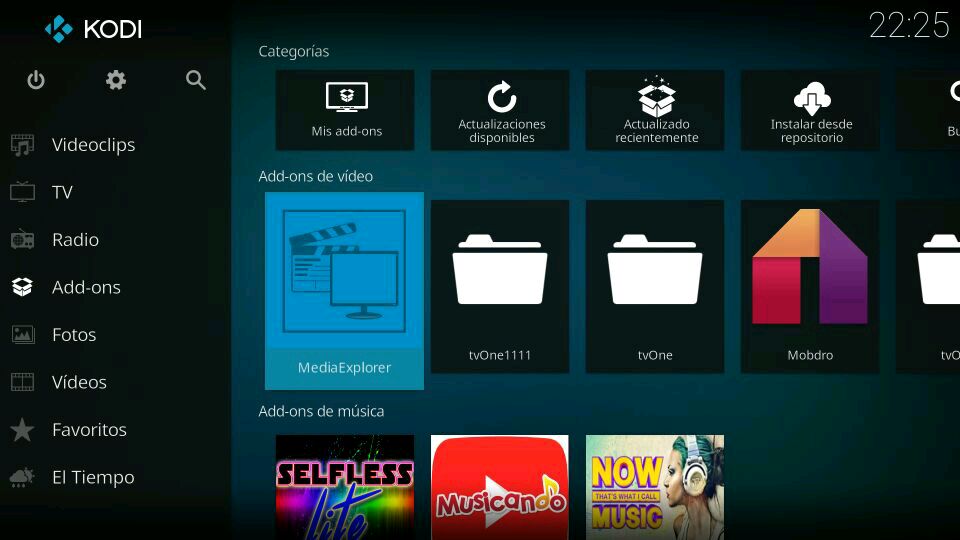
Menú principal
El menú principal es bastante sencillo y fácil de comprender todo, pero le daremos un repaso para que sepáis que guarda cada sección.
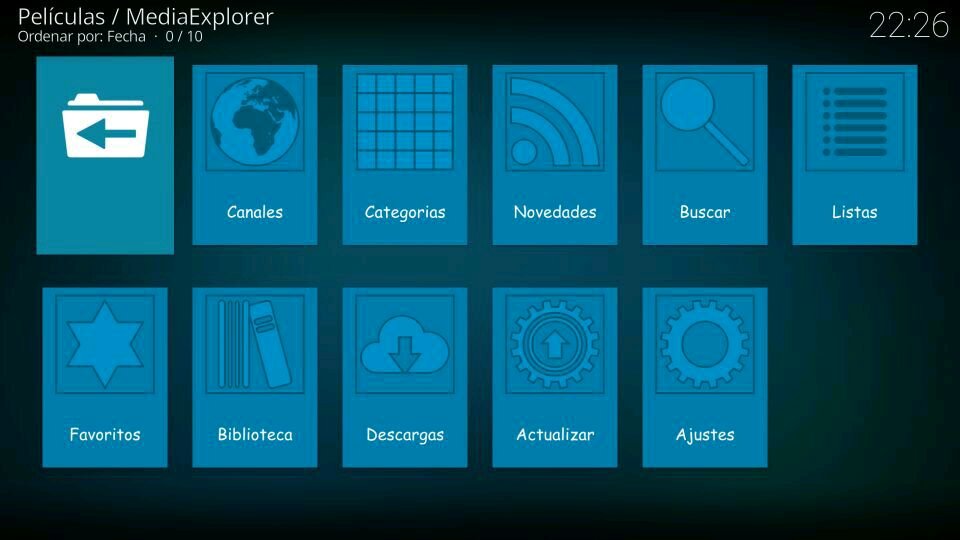
Canales: Aquí se encuentran los canales que tiene el addon (variara el numero dependiendo de si tenéis la versión normal o beta del addon).
Categorías: Te filtra los canales por categorías de películas, series y contenido infantil para los mas pequeños de la casa.
Novedades: Efectúa búsquedas de todas las novedades filtrado por categorías de películas, series, episodios y contenido infantil en todos los canales del addon. También te permite entrar en los ajustes de la sección.
Buscar: Es el buscador global del addon MediaExplorer, puedes efectuar una búsqueda del contenido que tu quieras visualizar y te dará los resultados si lo encuentra dentro de algún canal.
También puedes efectuar búsquedas de películas y series por categorías, incluso puedes volver a realizar búsquedas previas que hiciste anteriormente y entrar en los ajustes del buscador global.
Listas: Hablaremos mas adelante, pero te adelanto que puedes compartir tu lista de películas y series favoritas con amigos o familiares por ejemplo.
Favoritos: Como su buen nombre indica todo lo que marques como favorito se guardara en esta sección para visualizarlo cuando tu quieras.
Biblioteca: Aquí tendrás guardado todas las películas y series que hayas añadido a la biblioteca.
Actualizar: Aquí podemos actualizar el addon cuando el equipo de MediaExplorer lance nuevas actualizaciones.
Ajustes: Los ajustes generales del addon, aquí se pueden modificar muchas cosas que explicare mas adelante.
Buscar contenido dentro de MediaExplorer
Buscar películas y series es bastante sencillo, por ejemplo lo mas sencillo es ir a canales y empezar a descubrir tus canales favoritos.
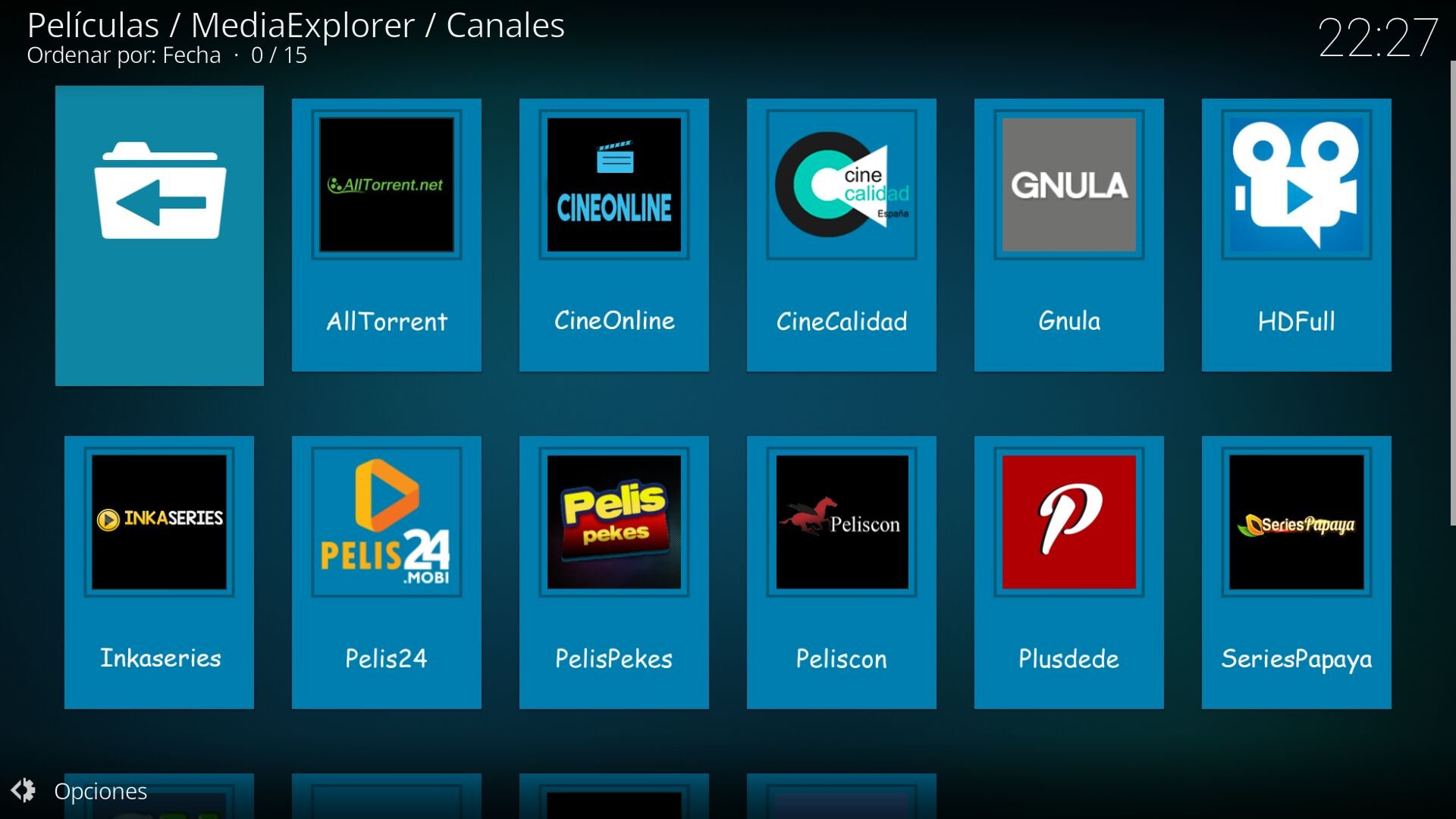
Una muestra de la versión beta del addon que mas adelante explicare.
Puedes dejar que el addon te haga una selección en la sección novedades, solo basta que elijas que te gustaría que mostrase.
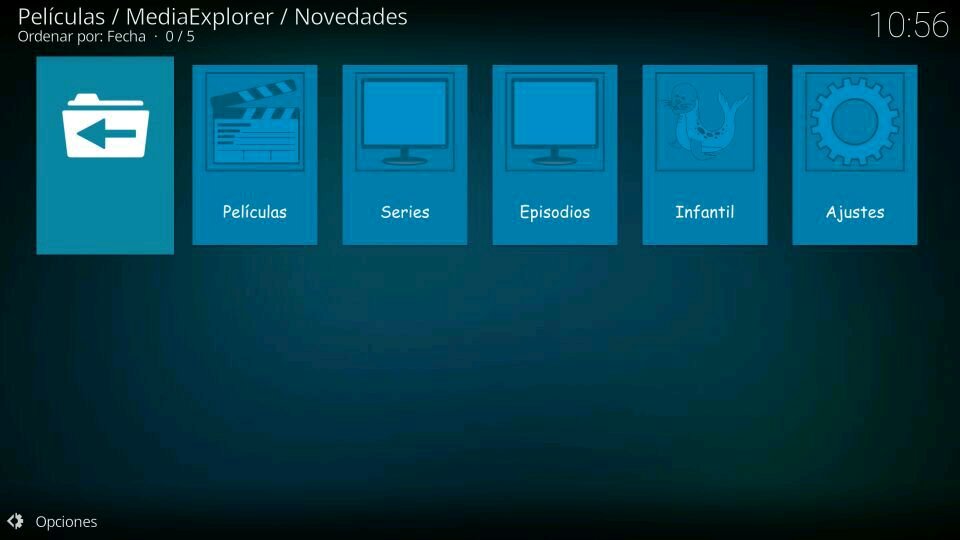
Puedes usar el buscador global y decirle al addon lo que quieres ver y te dará los resultados que encuentre en los canales.
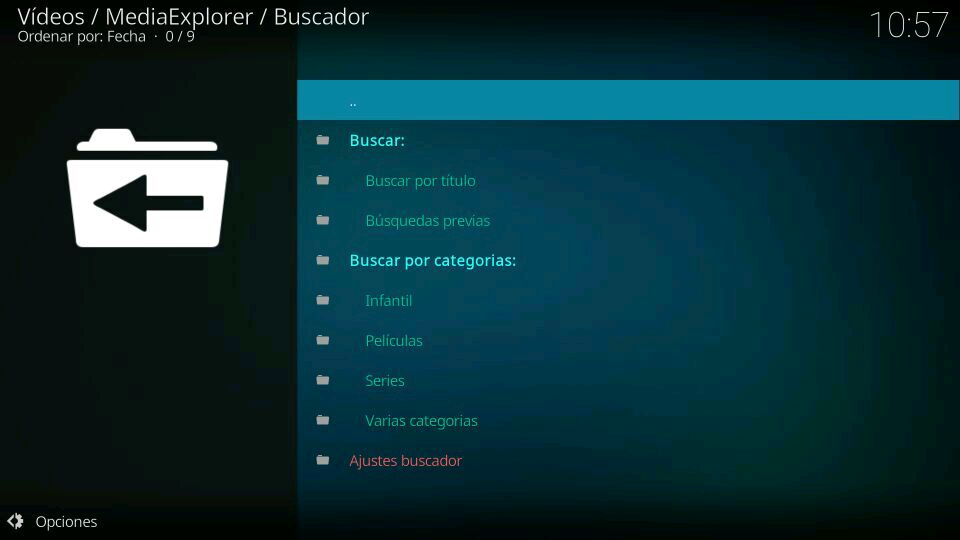
También puedes por ejemplo si quieres ver en que canales esta la película que quieres ver, para ver si tiene enlaces de mas alta calidad, ponte encima, clip derecho de ratón o pulsación larga y marca buscar en el nombre de la película.
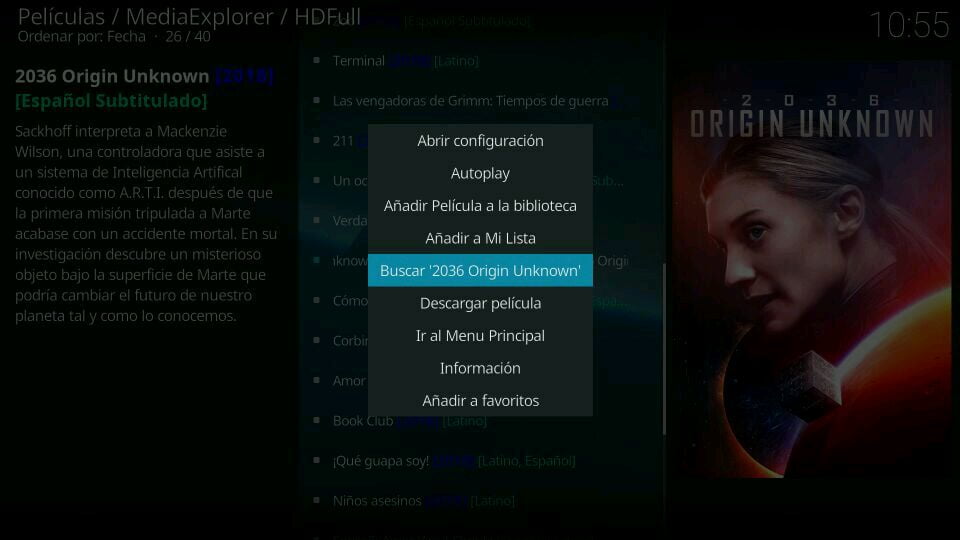
El resultado sera que te aparecerá varias películas con el mismo nombre si se encuentra en otros canales.
Ya as visto que buscar es relativamente sencillo.
Ajustes generales del addon MediaExplorer
Voy a darte una explicación de casi todas las opciones que te permite modificar el addon.
Entramos en ajustes y nos encontramos con todas estas opciones que no son pocas.
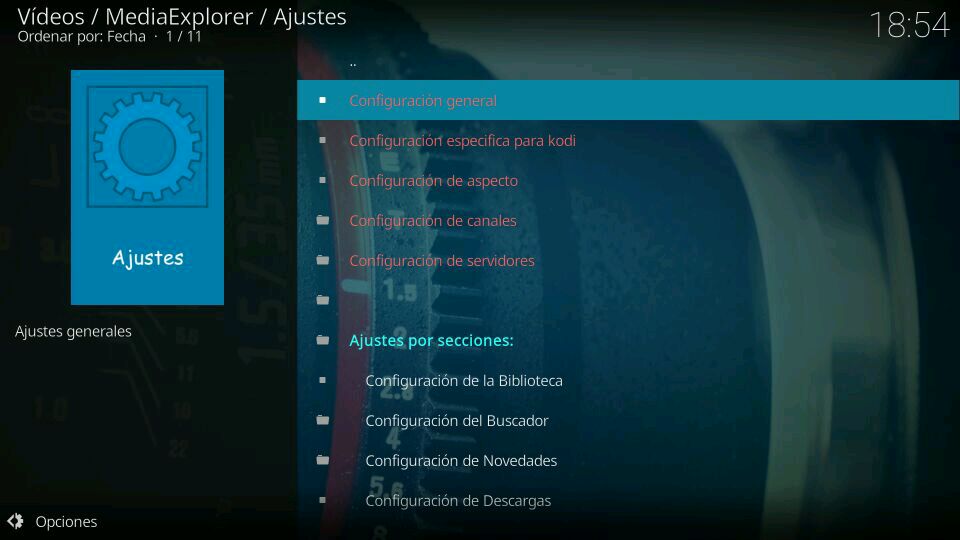
Configuración general.
Depuración nivel de log aquí puedes dejarlo tal como viene en nada, si alguna vez vas a reportar un error entonces ponlo en detallado.
Actualizaciones lo voy a explicar detalladamente mas adelante pero te adelanto que puedes tener versión estable o beta.
Autoplay puedes activar el autoplay para que arranque de forma automática la película o serie que quieras ver.
Contenido para adultos aquí puedes activar los canales para los mas mayores de la casa (cuidado aquí hay mucho pelo)
Configuración especifica para kodi
Usar el logger de kodi si los activáis todos los mensajes irán al kodi.log.
Las demás opciones dejarlas como están, permitir reanudar reproducción si, marcar películas y episodios como vistas igual y el porcentaje como vosotros queráis un 80% esta bien.
(excepto la raspberry que tiene un bug de momento hasta que no lo arreglen bajarlo al mínimo o desactivar la opción marcar como visto si veis que la reproducción va a ralentizada).
Configuración de aspecto
Mas o menos esta sección como esta habría que dejarla, se puede hacer algún cambio sobre el numero máximo de elementos sobre "pero ojo si eleváis demasiado la cifra luego el tiempo que necesitara el addon sera mayor para ofrecerte el contenido.
Se puede mostrar información mas detallada pero ira mas lento, mostrar etiquetas con la calidad y el idioma etc etc.
El perfil de color podéis modificarlo y las letras os saldrán de un color distinto.
Mi consejo es que si usáis el skin Estuary lo dejéis tal como viene.
Configuración de canales
MediaExplorer cuenta en estos momentos con tres canales como son HDFull Plusdede y Vidcorn
Que tendrás que estar registrado en sus páginas web si quieres acceder al contenido.
Realmente HDFull no lo necesita, solo si quieres los item de usuario, aunque si deberías cambiar el dominio y ponerlo en https y darle a ok.
Plusdede y Vidcorn si necesitas estar registrado en la web para poner tu usuario y contraseña, lo puedes hacer desde aquí o desde canales.
Para encontrar sus webs solo pon el nombre en san Google y te aparecerá como primera opción.
Como ultima cosa solo me queda recordarte que si te registras en estas web, usa un correo que sea para kodi, no uno personal.
(Las personas que tuvieran sus credenciales de pordede les sirve para plusdede)
Configuración de servidores
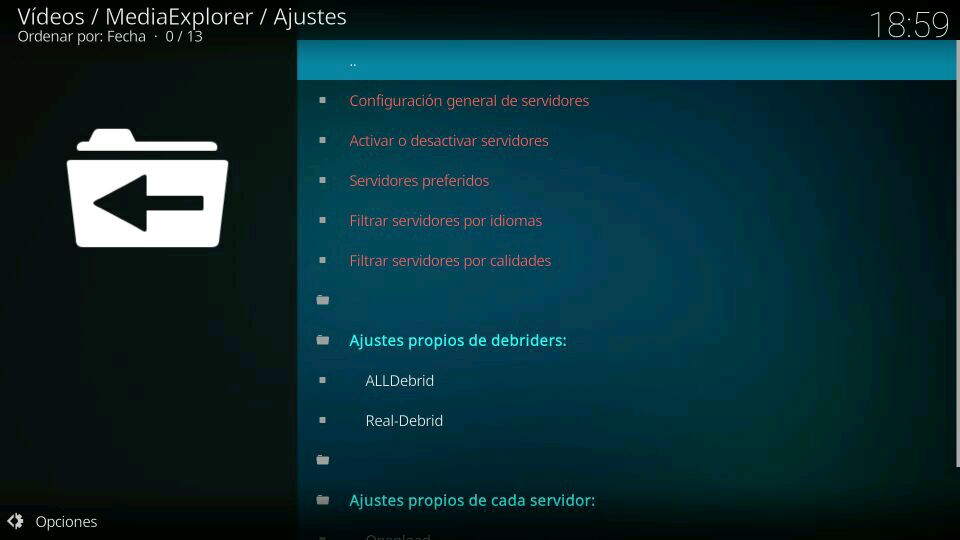
Aquí hay bastante tela que cortar, iremos paso a paso.
Configuración general de servidores
Agrupar servidores por por tipo: Podéis elegir el orden en el que los enlaces se mostraran primero por tipo streaming, download y torrent o el orden que vosotros queráis.
Ocultar enlaces: Tenemos la opción de ocultar los enlaces de download y torrent, así no aparecerían en las búsquedas.
Ordenar enlaces: Puedes dar la orden al addon para que te ordene los enlaces por servidores preferidos o por calidades "tu eliges el orden".
Activar o desactivar servidores
Aquí tienes todos los servidores disponibles del addon, si quieres desactivar alguno que no te guste, puedes hacerlo y dar a ok para que se guarden los cambios.
Servidores preferidos
Puedes poner por orden tus 10 servidores favoritos, serán los primeros en aparecer en las búsquedas o si ejecutas el autoplay.
Filtrar servidores por idiomas
Si marcas filtrar idiomas en el listado de servidores tendrás la opción de ocultar los enlaces con los idiomas que no te interesen, como por ejemplo versión original, español, latino subtitulado etc etc etc.
Filtrar servidores por calidades
Si marcas filtrar calidades en el listado de los servidores podrás ocultar las calidades que no quieras que te aparezcan en las búsquedas, como por ejemplo calidad desconocida, 3d, etc etc etc.
Ajustes propios de debriders
Aquí puedes poner tus cuentas de ALLDebrid o Real-Debrid si tienes tus credenciales de este servicio premium de servidores privados.
Ajustes propios de cada servidor
Si tienes cuenta de Openload o Uploaded.net aquí puedes poner tus credenciales.
Tenemos que volver atrás, que nos saltamos los ajustes por secciones, pero antes e de deciros que mi servidor favorito es el VIDOZA calidad de audio y sonido muy buena y no es necesario tener una gran conexión de internet para reproducirlo.
Ajustes por secciones
Configuración de la biblioteca: buscar capítulos nuevos para series sin duda si tienes la biblioteca creada lo cambiaría a una vez al día, aunque puedes dejarlo como esta, cada vez que inicies kodi o manualmente.
Configuración del buscador: Puedes quitar o añadir los canales que quieras de las buscador global en las categorías infantil, películas y series. Podrás borrar el historial de búsquedas por defecto son 10, aunque se puede aumentar hasta 40 en la opción de abajo en otros ajustes.
Configuración de novedades: Puedes quitar o añadir los canales de las secciones de películas, series, episodios y infantil, ademas en otros ajustes puedes cambiar el numero de resultados por canal y mas opciones.
Bueno le hemos dado un repaso importante a los ajustes, alguna cosa me dejo y otras vamos a profundizar mas adelante en el articulo.
Añadir y compartir mi lista
Puedes crear tu lista de películas y series, pero es que ademas puedes compartirla con quien tu quieras.
Para crear una lista es bastante sencillo, solo tienes que ponerte encima de lo que quieras agregar, pulsación larga si estas en android o clip derecho de ratón si estas en windows.
Seleccionas añadir a mi lista.
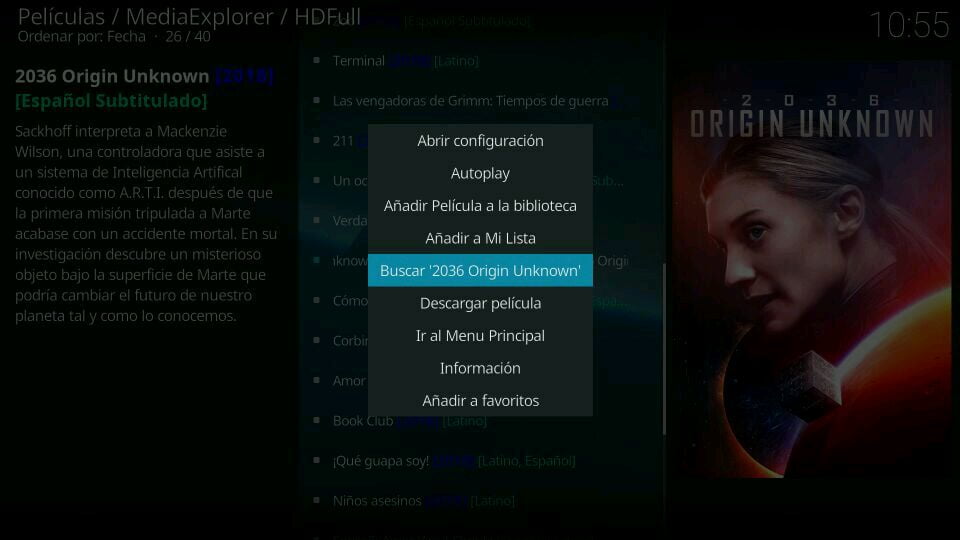
Automáticamente tendrás agregada a tu lista la película o serie que hayas elegido.
Ahora me toca explicarte como puedes compartir tu lista, por si quieres pasarla a un amigo que no encuentra esa película que le estas comentando o esa serie que no logra saber como se titula pues le das tu lista.
La lista "la tuya" solo la podrás modificar tu, es decir tu podrás añadir o quitar de tu lista y al que se la pases podrá ver toda tu lista, pero no podrá modificar nada, ni añadir ni eliminar nada.
Para compartir tu lista tienes que entrar en listas en el menu principal.
Veras mi lista con un ID en azul.
Cada uno tendremos un ID distinto, tienes que decirle a la otra persona cual es tu ID.
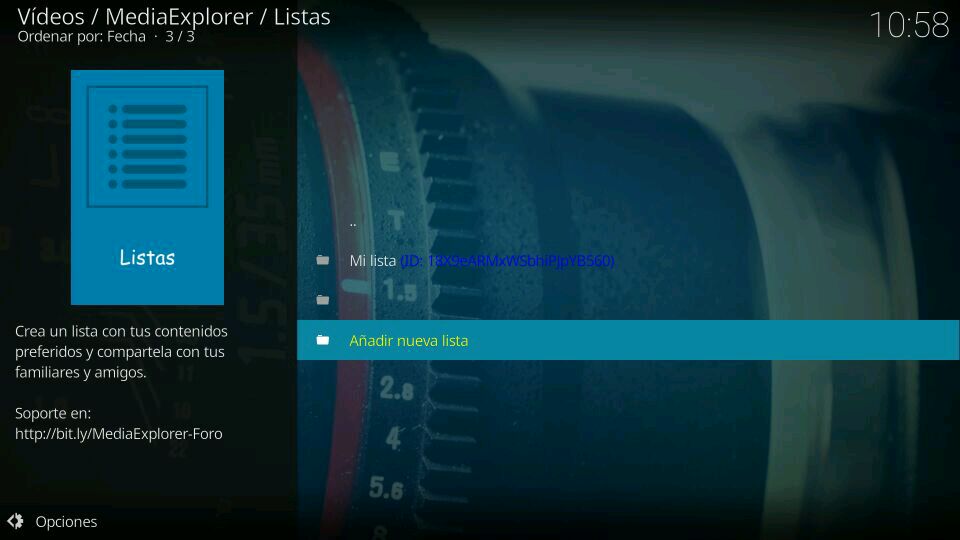
Para añadir la lista, entramos en añadir nueva lista.
Bautizamos con el nombre que vayamos a poner a la nueva lista y escribimos su ID, pulsamos en OK.
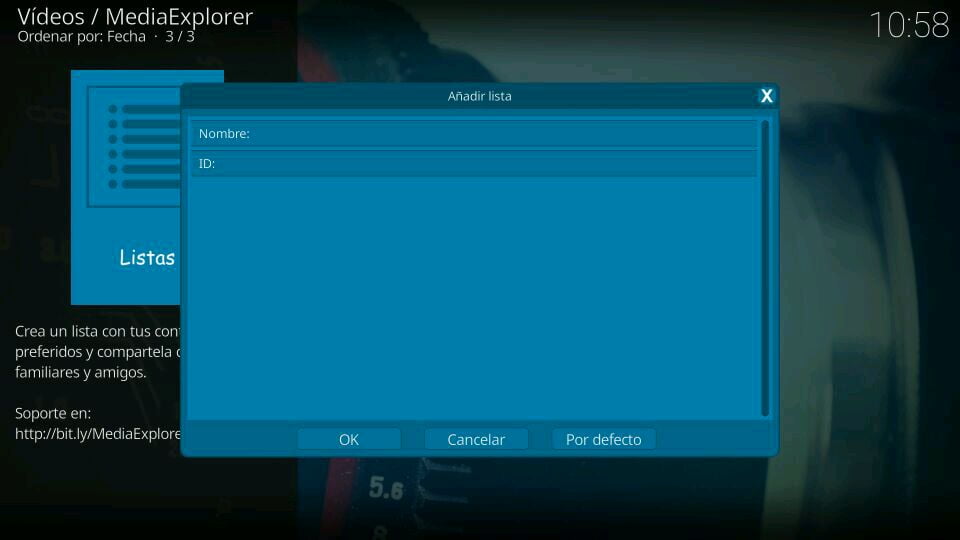
Como ves es relativamente sencillo crear o compartir una lista y puede dar mucho juego.
Actualizar MediaExplorer
Antes de pasar a explicarte el proceso permite me decirte no seria correcto tampoco pero digamos que hay 2 versiones del addon la estable y la beta, ¿en que se diferencian?.
La versión estable es la vigente digamos que la oficial que esta revisada para que funcione correctamente.
La versión beta es donde se incluirán nuevos canales, servidores y nuevas funciones del addon para que se prueben, porque estas serán las futuras versiones estables. No quiere decirse que vaya a tener un peor funcionamiento, pero si es mas fácil que ocurra un error.
Pero ya te digo que llevo desde el principio en versión beta de MediaExplorer y tan contento.
Una vez instales el addon si quieres permanecer en la versión estable no toques nada.
Cada vez que haya una nueva versión disponible te aparecerá un aviso que el addon tiene un actualización disponible.
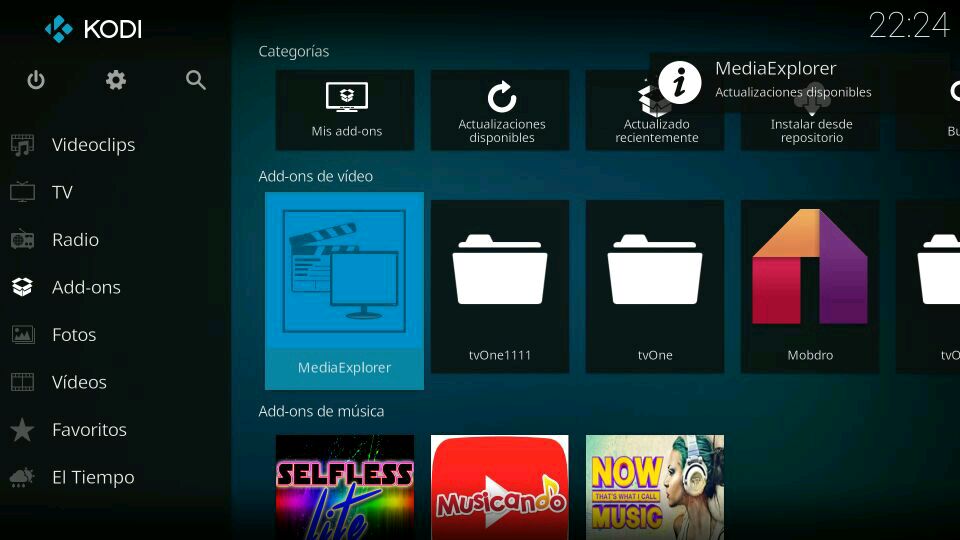
Solo tienes que ir a actualizar en el menu principal y ejecutar la actualización disponible.
Si lo que quieres es tener la versión beta, entras en ajustes/configuración general y en tipo de actualizaciones cambias de estable a beta.
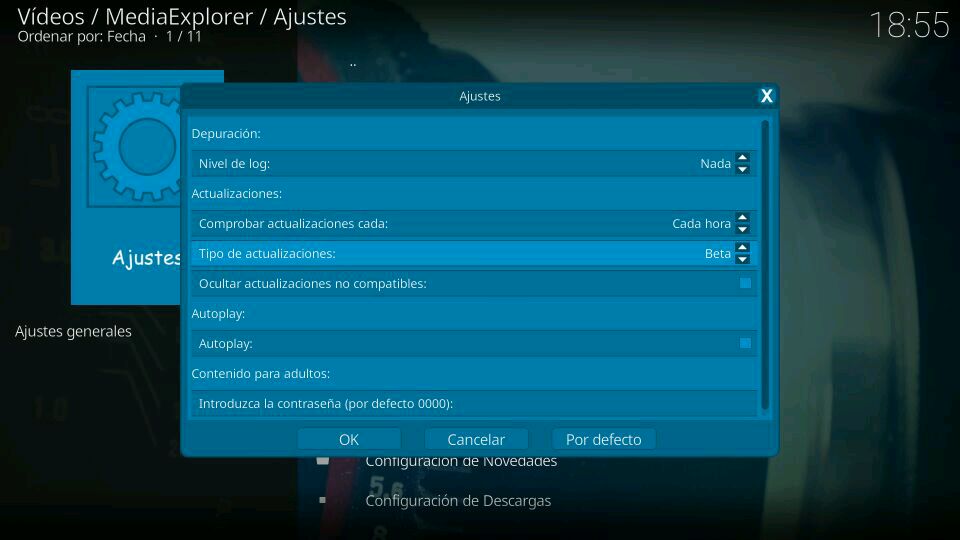
Si vas a usar la versión beta no es necesario actualizar en la versión estable, directamente cambias a beta y compruebas las actualizaciones disponibles.
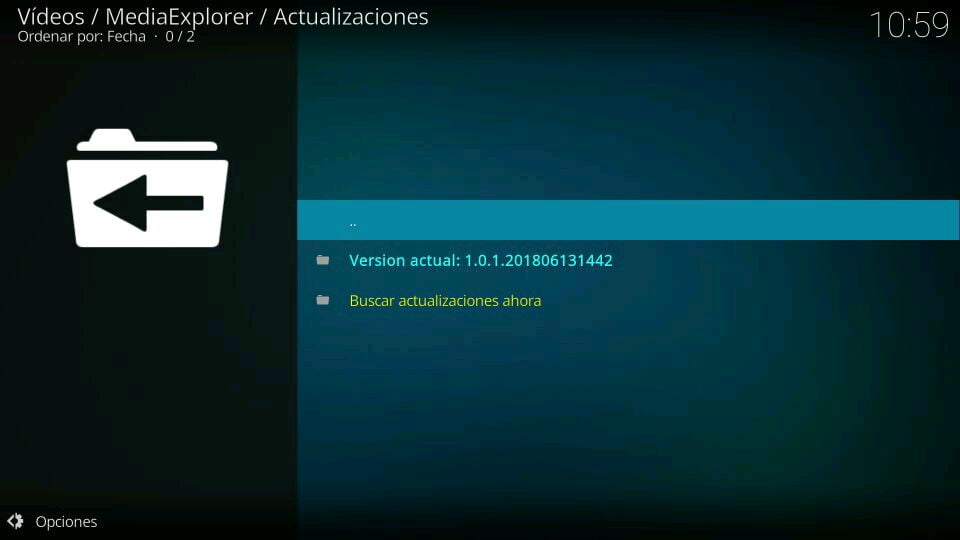
La actualización que te salga arriba sera la ultima disponible, en la foto estaba todo actualizado. Esta marcado por año, mes, día, minuto etc.
Bueno como veis actualizar es sencillo, el equipo de MediaExplorer ira lanzando actualizaciones de forma periódica, para hacer corrección de errores, fallos, añadir contenido nuevo y nuevas funcionalidades al plugin.
Crear la biblioteca de MediaExplorer
Podemos tener una colección de películas y series guardadas en nuestra biblioteca para visualizarlas cuando queramos, con ello conseguimos tenerlas mas a mano, incluso dependiendo del skin “menú principal” se pueden integrar en el.
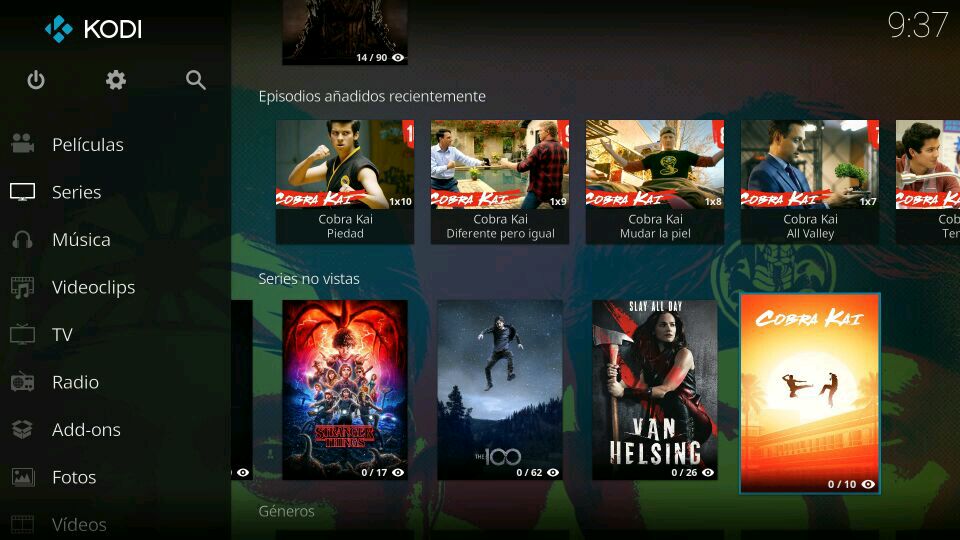
El skin Estuary que lleva por defecto kodi 17 quedan muy bien y se agregan perfectamente, con otros skin ya la cosa cambia en unos se podrá perfectamente, en otros no se podrá o en otros tendrás que habilitar la sección correspondiente de manera manual.
No puedo ponerme a explicarlo de manera individual por que tardaría siglos, ya que hay mas de 300 variaciones de skins.
Agregar una película o serie es muy sencillo, basta con que te pongas encima de una de ellas clip derecho si es pc o pulsación larga si es android y pulsamos en añadir a la biblioteca y quedara añadida tras una carga dependiendo si tiene temporadas o mas o menos capítulos pues tardara unos segundos mas o menos.
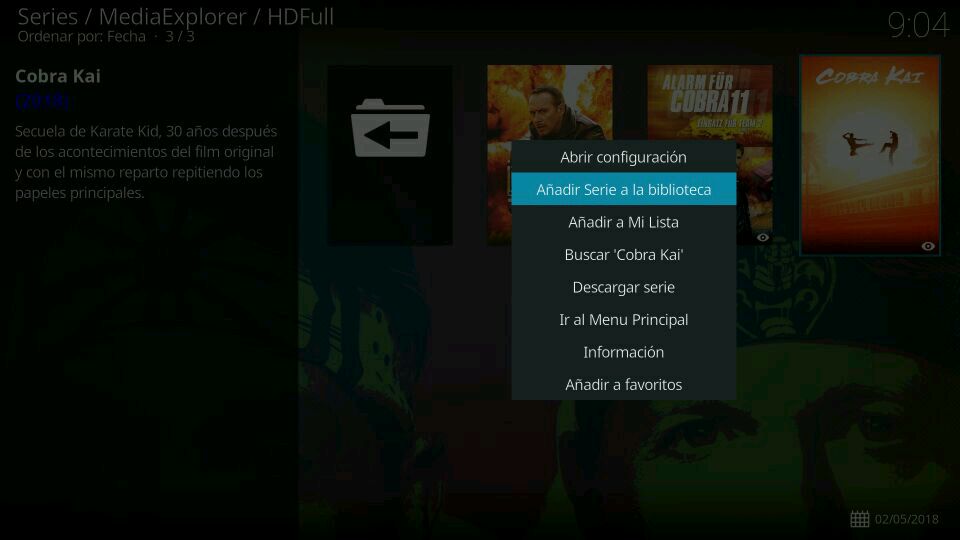
Se pueden agregar todas las que queráis pero tampoco os paséis que luego hay que escanear.
Como explique en los ajustes de la biblioteca podéis modificar la frecuencia del escaneo, si usáis la biblioteca ponerlo una vez al día.
No tiene problemas con otras bibliotecas que tuvieras antes creadas, lo único que si añades la misma película pues la tendrás doble nada mas.
Para eliminar de tu biblioteca contenido ya agregado es muy sencillo, dentro del menú del addon te diriges a biblioteca.
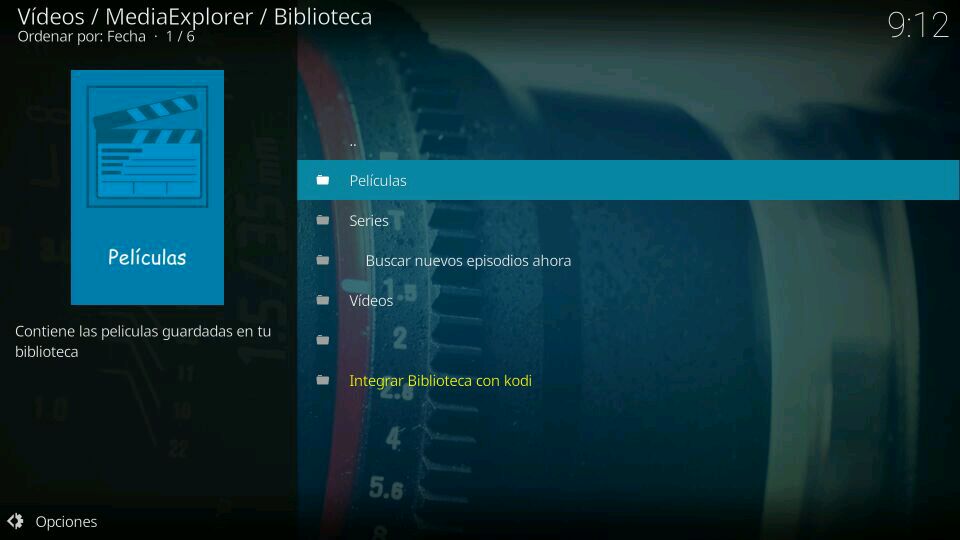
Dentro de películas y series tendrás las que hayas añadido, podrás visualizarlas cuando quieras y también puedes eliminar.
Si quieres eliminar películas o series de la colección, clip derecho si es pc o pulsación larga si es android encima de lo que quieras eliminar y pulsa en quitar de la biblioteca.
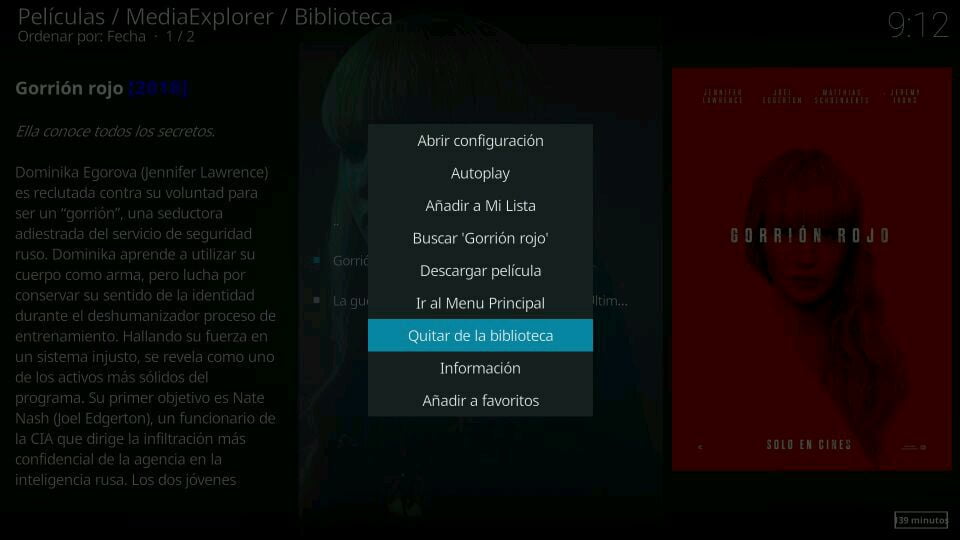
Como ves es bastante sencillo, bueno te dejo las rutas de las carpetas donde se encuentra la biblioteca en android y windows.
Windows: C:/Users/Uusuario/AppData/Roaming/Kodi/Userdata/Addondata/Plugin.viedo.Mediaexplorer/Library.
Android: Android/Data/Org.xbmc.kodi/Files/Kodi/Userdata/Addondata/Plugin.video.Mediaexplorer/Library.
Autoplay
Con autoplay podemos arrancar nuestras películas y series sin la necesidad de elegir un enlace, lo hace MediaExplorer de manera automática.
Hay dos formas de usar autoplay. La primera seria encima del contenido que quieras ver clip derecho o pulsación larga y tendrás la opción de arrancar con autoplay.

Esto se puede hacer sin el autoplay configurado ni activado, MediaExplorer efectuara una búsqueda automática en los servidores disponibles del canal y empezara la reproducción.
La segunda seria activar autoplay, cada vez que pinches en cualquier película o serie MediaExplorer comenzara la reproducción de forma automática.
Para activar el autoplay tienes que entrar a ajustes del plugin, configuración general y activar autoplay.
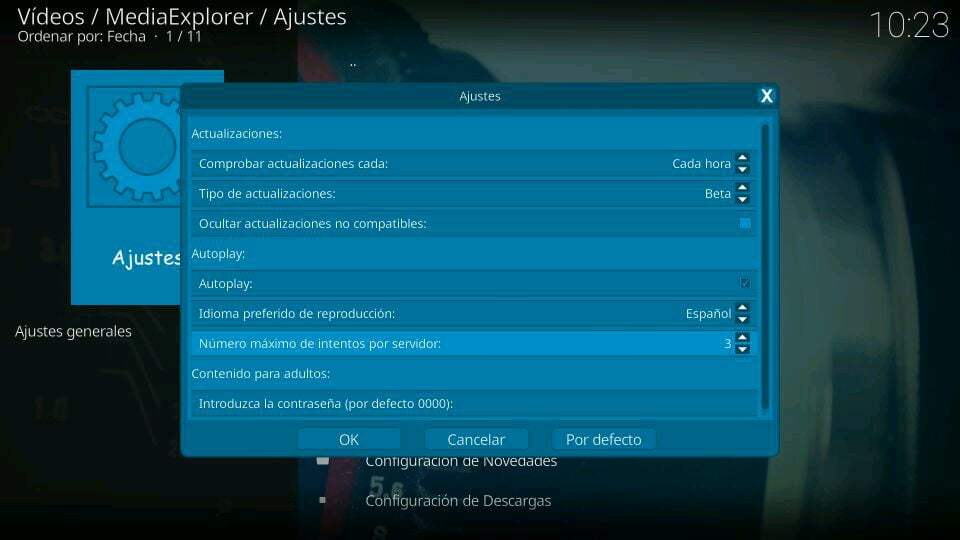
Puedes elegir el idioma preferido para la reproducción entre español, latino y ingles o los subtitulados.
Numero máximo de intentos por servidor se puede aumentar de tres a seis, esto viene bien si un servidor como openload por ejemplo tiene varios enlaces.
Ya solo te falta darle a ok y que se guarden los cambios, si por la razón que sea luego no quieres usar autoplay vuelve y desmarcas la opción autoplay y guardas cambios.
(También se pueden usar los enlaces con el autoplay activado, tendréis que abrir el menú contextual con clip derecho de ratón o pulsación larga)
Un consejo si vais a usar la opción autoplay lo mejor para mi gusto es conocer el addon, saber que servidores te gustan y configurar las opciones en los ajustes de los servidores.
Decirle al addon tus servidores favoritos, el orden en el que tienen que mostrarse, si quieres primar la calidad al servidor o viceversa.
Si haces esto tendrás un autoplay que te arrancara según tus preferencias, si no lo tocas, pues arrancara con el primer enlace que se encuentre ya sea SD o FULL HD 1080.
Activar los canales de adultos
Para activar los canales de adultos hay que entrar en ajustes, configuración general, abajo del todo esta la opción para activar la contraseña por defecto (0000) pincha encima y pon la numeración.
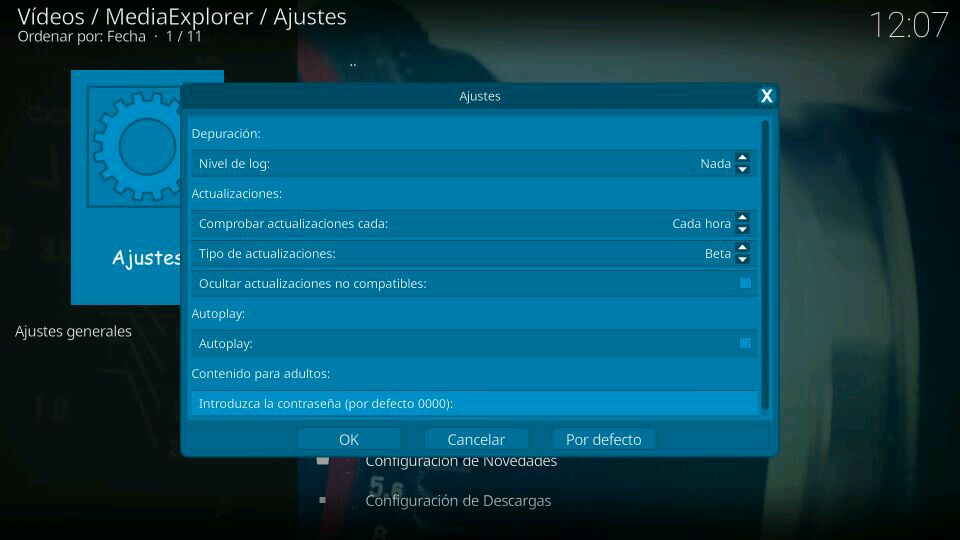
Una vez activado abajo tendrás mas opciones.
Mostrar contenido para adultos: No mostrar (no aparecerán) hasta salir (una vez salgas de kodi desaparecerán) siempre (estarán siempre activados).
Pedir contraseña para abrir contenido para adultos: Bastante claro un check , si lo marcas cada vez que quieras acceder a un canal te pedirá la contraseña, si no la modificas sera la de por defecto. Si no marcas el check no pedirá contraseña y podrás entrar libremente.
Nueva contraseña para canales de adultos: Aquí puedes cambiar la contraseña de por defecto y poner la que tu quieras.
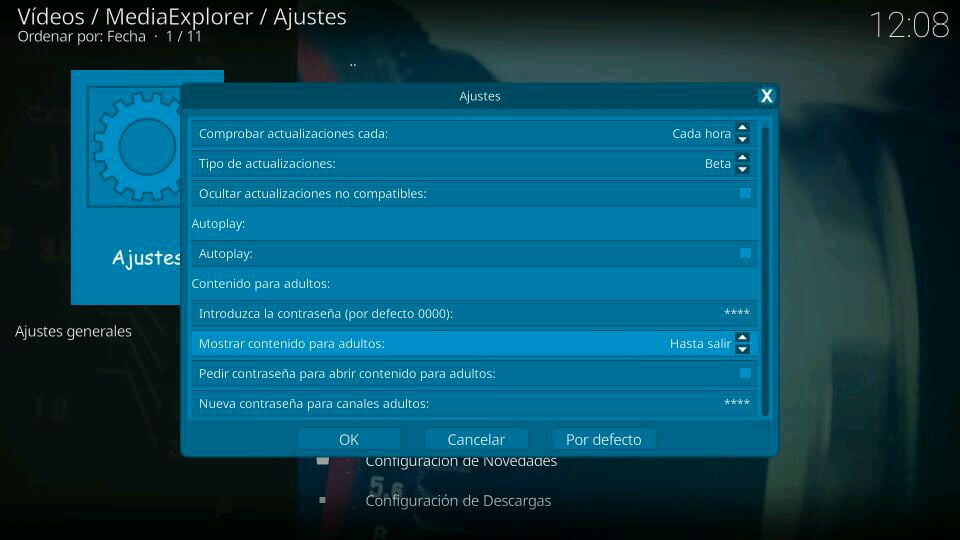
Después de activarlos los tendrás disponibles en la sección canales.
Foro oficial de MediaExplorer
MediaExplorer tiene ya una sección dentro de la web Mimediacenter, allí podéis preguntar dudas, reportar errores y hacer peticiones "siempre que sean lógicas".
Tampoco cuesta nada pasarse y agradecer el trabajo "es gratis".
Cómo reportar un error
Voy a explicarte como reportar un error pero ojo, si lo vais a hacer reportar errores serios caída de canales,caída de conectores ejemplo “no funciona ningún servidor “openload” porque muchos casos que son enlaces antiguos y dejan de funcionar y eso no se puede reparar y hay miles de enlaces, hay que cerciorarse que en otros canales pasa lo mismo.
También si veis errores en la biblioteca o algún comportamiento anómalo en el addon.
Lo primero cuando detectes un fallo y quieras reportarlo es activar log detallado, se activa en ajustes del addon, ajustes generales, veras la opción (Nivel de log) tienes que ponerlo en modo detallado y guardas cambios.
Ojo después cuando acabes vuelve a dejarlo como estaba, en nada.
Ahora vas directamente otra vez y generas el error para que quede bien registrado en el log.
Toca rescatar el archivo de las carpetas, te pondré las dos rutas que conozco.
Windows: C/user/usuario/appdata/roaming/kodi/temp/kodi.log
Android: storage/emulated/0/android/org.xbmc.kodi/files/kodi/temp/kodi.log
Zipeamos el kodi.log lo comprimimos en un archivo zip.
Para reportar el error tenéis que ir a la sección de MediaExplorer dentro de Mimediacenter.
Tienes que estar registrado y demás para poder escribir, se recomienda que comentes varios aspectos y detalles.
Versión de Kodi que usas o cualquier clon.
Versión y nombre del sistema operativo que usas.
Nombre del skin (menú principal) y si te se resolvió usando el skin que usa tu versión de Kodi por defecto.
Descripción del problema y algún caso de prueba.
Agregar el zip del Kodi.log en (Modo detallado).
Con estos pasos echos ya puedes postear tranquilamente y sobretodo ser paciente hasta que te contesten.
La mayoría de errores del addon se arreglaran a la mayor celeridad posible siempre y cuando se detecte y tenga una solución.
Conclusión final
MediaExplorer a llegado a kodi para quedarse, un muy buen plugin, con un funcionamiento correcto.
Encontraras miles de películas y series también contenido infantil y de adultos, estrenos de cine y películas antiguas, series retro y también anime.
Enlaces en diferentes idiomas castellano, latino y ingles ademas de los tres anteriores subtitulado.
Quiero dar las gracias al equipo de MediaExplorer por dejarme escribir el articulo y hacer un vídeo, a sido un placer.
Nos vemos en el siguiente articulo un saludo KODIADICTOS!!!!!!!!!!!!!!!!

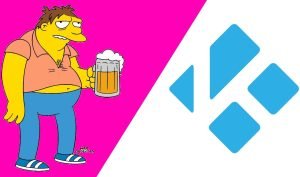





Deja una respuesta